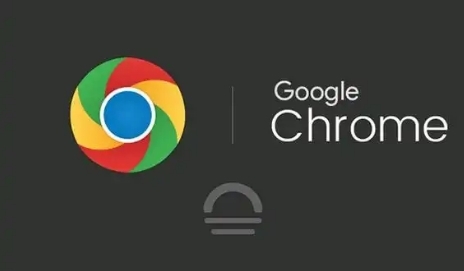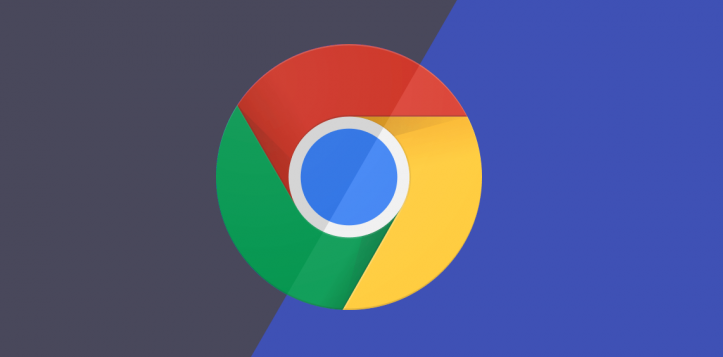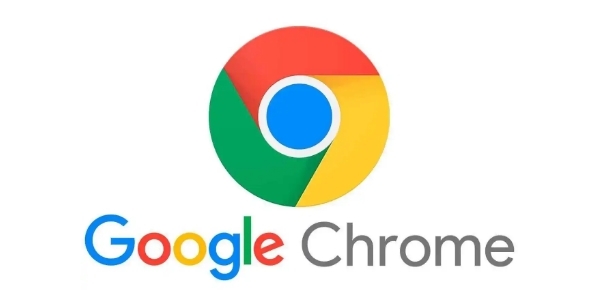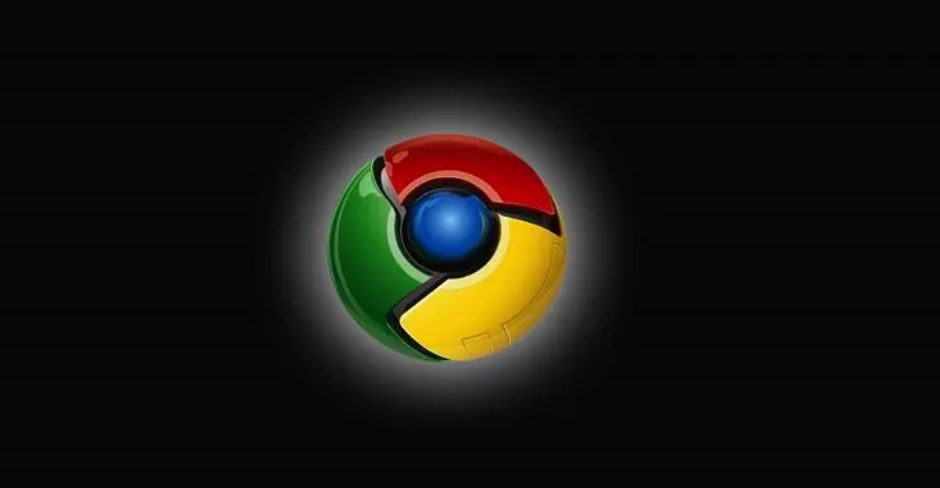教程详情

1. 使用开发者工具分析网页
首先,打开你想要优化的网页,然后按下 `F12` 键或右键点击页面并选择“检查”,以打开Chrome的开发者工具。在开发者工具窗口中,切换到“Network”标签。这个标签会显示所有网络请求的详细信息,包括每个元素加载的时间和顺序。
2. 识别关键资源
在“Network”面板中,你可以看到不同类型的资源,如HTML、CSS、JavaScript、图片等。通过观察“Waterfall”视图,你可以了解每个资源的加载时间及其对页面整体加载速度的影响。重点关注那些加载时间较长的资源,这些通常是需要优化的关键部分。
3. 使用“Priority”功能调整加载顺序
虽然Chrome没有直接提供设置元素加载优先级的功能,但你可以通过手动调整HTML代码中的资源加载顺序来达到类似的效果。将关键的CSS和JavaScript文件放在HTML文档的头部(head)部分,以确保它们尽早开始加载。而对于非关键的脚本,可以使用`defer`或`async`属性,让浏览器在不影响页面渲染的情况下异步加载这些资源。
4. 利用浏览器缓存
确保你的网页正确设置了缓存头信息,以便浏览器能够缓存静态资源。这样,当用户再次访问相同的页面时,浏览器可以直接从本地缓存中加载这些资源,而不必重新从服务器获取,从而大大加快加载速度。你可以在服务器端配置相应的缓存策略,或者在HTML中使用meta标签来控制缓存行为。
5. 压缩和合并资源文件
减少HTTP请求的数量可以显著提高页面加载速度。你可以使用工具将多个小的CSS或JavaScript文件合并成一个较大的文件,并启用Gzip压缩以减小文件大小。此外,还可以考虑使用CSS Sprites技术将多个小图标合并到一张大图上,进一步减少图片请求次数。
6. 延迟加载非关键内容
对于那些不影响首屏展示的元素,比如评论区、社交媒体分享按钮等,可以采用懒加载的方式延迟它们的加载时间。这意味着只有当用户滚动到特定位置时,这些元素才会被加载进来。这不仅可以改善初始页面的加载速度,还能节省带宽和提升用户体验。
通过以上方法,你可以在Chrome浏览器中有效地优化网页的元素加载优先级,从而提高网站的整体性能和用户体验。记得定期检查和测试你的网站,确保所有的优化措施都能正常工作,并根据实际效果做出相应的调整。